Il tuo dispositivo Android è molto più di un semplice telefono. È anche uno strumento che può aiutarti a esplorare il mondo intorno a te, in particolare quando le luci si spengono! Esatto, una delle funzionalità più utili di un dispositivo Android è la torcia integrata.
In questa guida ti mostreremo vari modi per accendere e spegnere la torcia, in modo da poter risparmiare ai tuoi stinchi il compito di trovare oggetti al buio.
Nota:grazie alla natura aperta della piattaforma Android, ci sono buone probabilità che i menu del tuo telefono e i nomi esatti delle opzioni siano diversi da quelli della persona successiva. Abbiamo utilizzato un Samsung Galaxy S22 Ultra con Androide 13, con in più la One UI di Samsung. Le differenze tra marchi e modelli di telefono (ad esempio Motorola, OnePlus, Google Pixel e così via) di solito non sono così grandi, ma considera comunque le istruzioni che vedi qui come linee guida generali piuttosto che come passaggi esatti.
1. Utilizzo del menu Impostazioni rapide per attivare/disattivare la torcia
Il pannello Impostazioni rapide ti consente di accedere facilmente alle impostazioni più utilizzate. È progettato per rendere l'accesso alle impostazioni più rapido e pratico, così puoi attivare o disattivare funzionalità importanti come Wi-Fi, Bluetooth e torcia senza dover navigare in più menu o impostazioni.
Per accedere al pannello Impostazioni rapide, scorri verso il basso dalla parte superiore dello schermo con un dito. Viene visualizzato un pannello di icone che rappresentano le impostazioni disponibili per un accesso rapido.
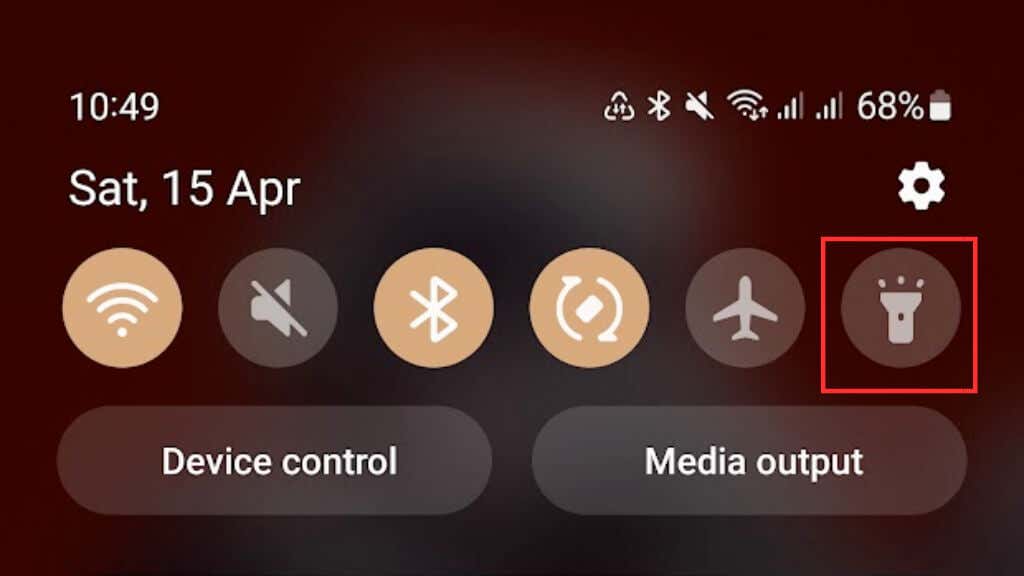
Potresti non vedere l'icona della torcia nel pannello Impostazioni rapide. In tal caso, potresti dover personalizzare il pannello per includerlo oppure potresti dover scorrere verso sinistra o destra per rivelarlo come parte dell'overflow dell'icona.
Poiché ogni produttore di telefoni Android personalizza la propria interfaccia utente Android, i dettagli esatti su come personalizzare o riorganizzare il pannello Impostazioni rapide potrebbero variare, quindi dovrai fare riferimento alla documentazione specifica del tuo telefono.
2. Utilizzo dei comandi vocali per accendere/spegnere la torcia
Utilizzare i comandi vocali per accendere e spegnere la torcia Android è un'ottima opzione a mani libere e, utilizzando l'Assistente Google, puoi farlo con poche parole.
Per utilizzare i comandi vocali per controllare la torcia, devi assicurarti che l'Assistente Google sia attivato sul tuo dispositivo. Se non sei sicuro di avere l'Assistente Google, puoi controllare dicendo "Ehi Google" o "Ok Google" per vedere se il tuo dispositivo risponde..
In caso contrario, vai a Come attivare e disattivare OK Google sul tuo dispositivo Android.
Una volta configurato l'Assistente Google, puoi accendere o spegnere la torcia dicendo "Ehi Google, accendi/spegni la torcia".
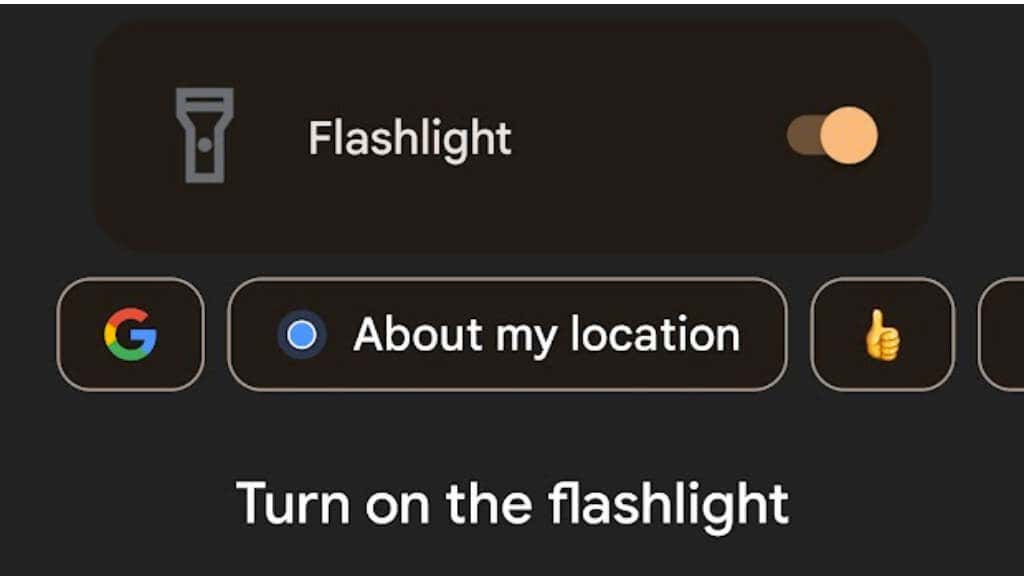
3. Usa il pulsante di accensione per accedere alla torcia
Alcuni dispositivi Android dispongono di una funzionalità che ti consente di accedere alla torcia direttamente dal pulsante di accensione/laterale senza dover navigare nei menu o nelle impostazioni.
Per abilitare questa funzione, vai alle Impostazioni>Funzioni avanzate>Tasto laterale>Doppia pressionee poi attivalo/disattivalo.
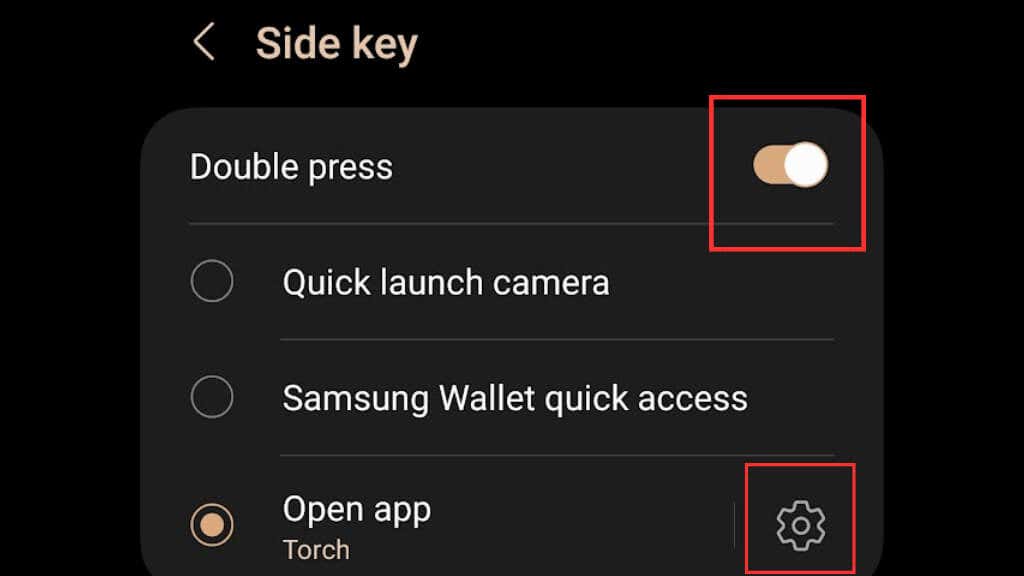
Successivamente, apri l'appe seleziona Torcia/Torcia.
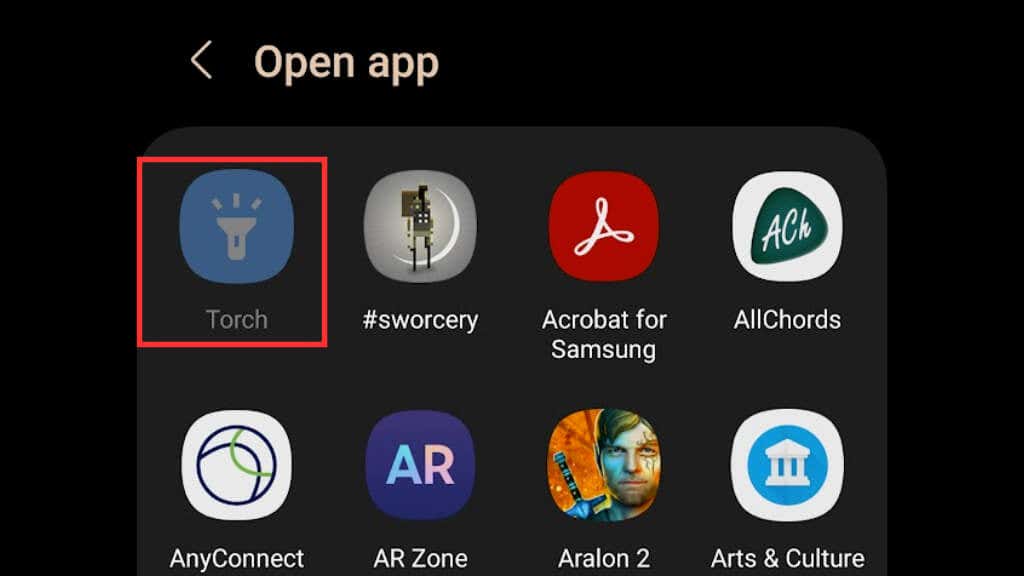
Una volta abilitata questa funzione, puoi accendere o spegnere rapidamente la torcia premendo due volte il pulsante laterale/di accensione. Nell'esempio qui, stiamo utilizzando un Samsung Galaxy S22 Ultra; tieni presente che il tuo telefono Android potrebbe non supportare questa funzione o potrebbe avere un percorso leggermente diverso per attivarla a seconda della marca e della versione di Android.
4. Aggiunta di una scorciatoia per la torcia alla schermata di blocco
Per impostazione predefinita, dovresti avere due scorciatoie nella schermata di blocco per accedere rapidamente a determinate app. Di solito, si tratta della tastiera del telefono e delle app della fotocamera, ma puoi cambiarle con l'app torcia, in modo simile a come la schermata di blocco di iPhone iOS ha una scorciatoia per torcia.
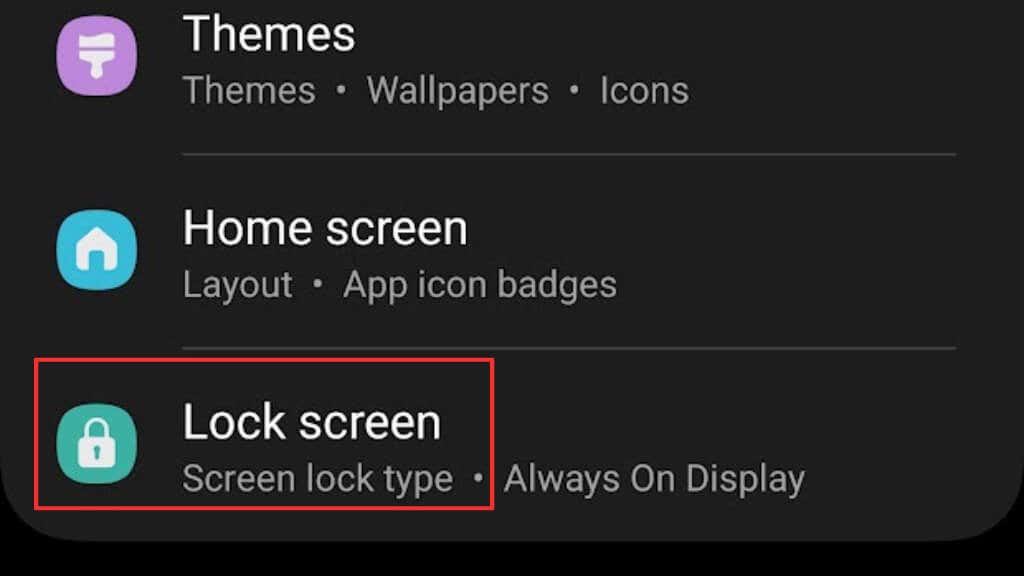
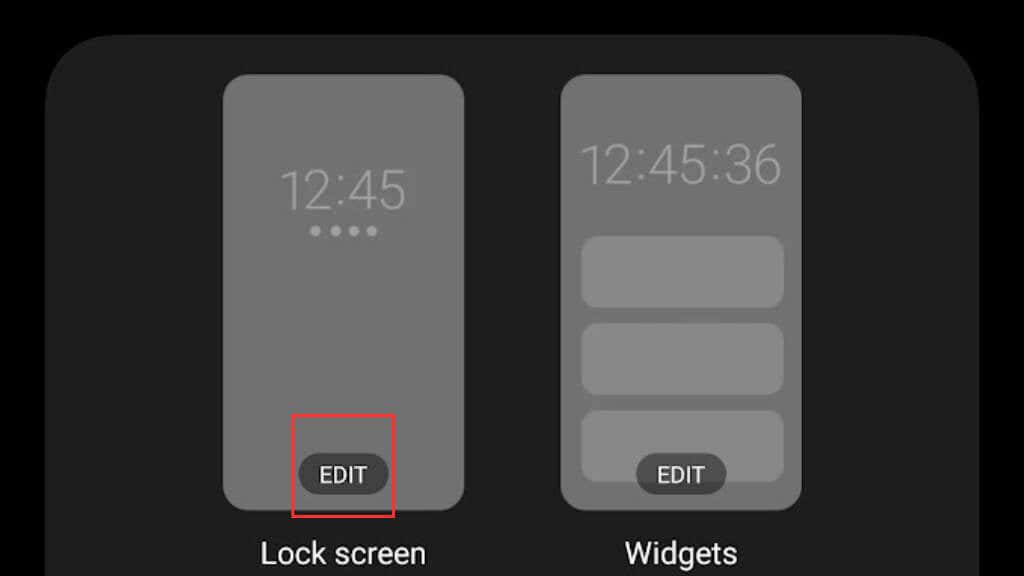
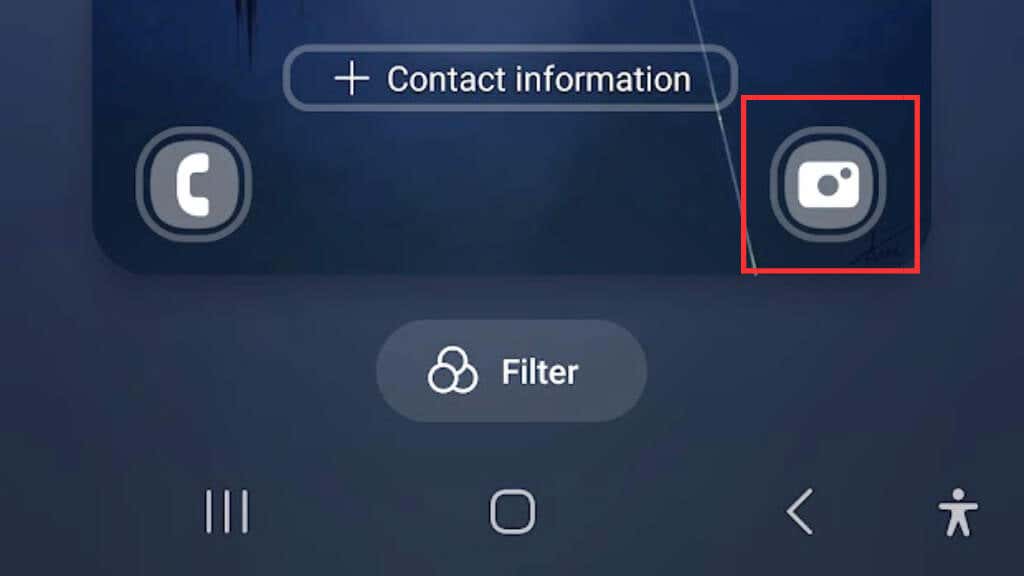
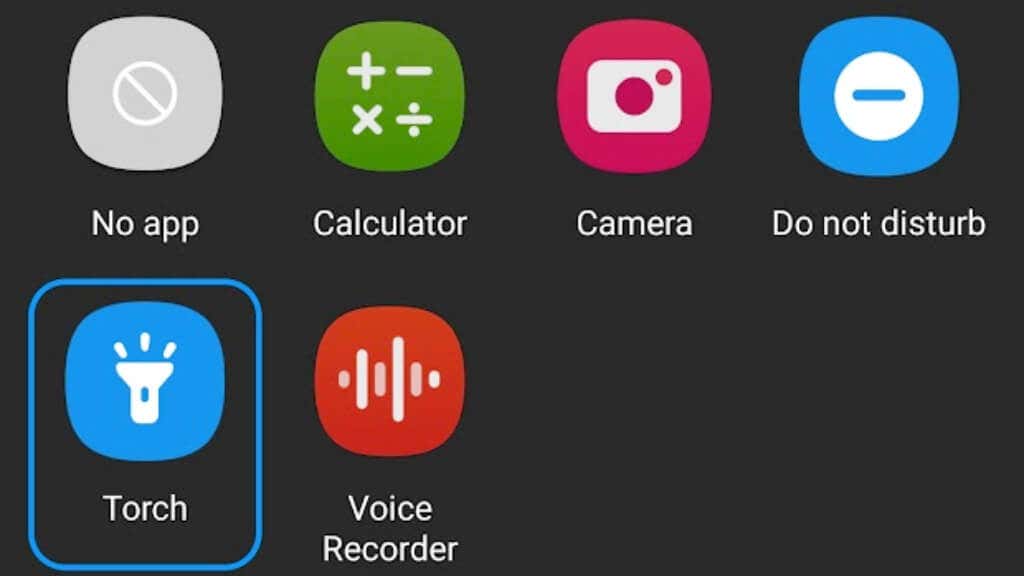
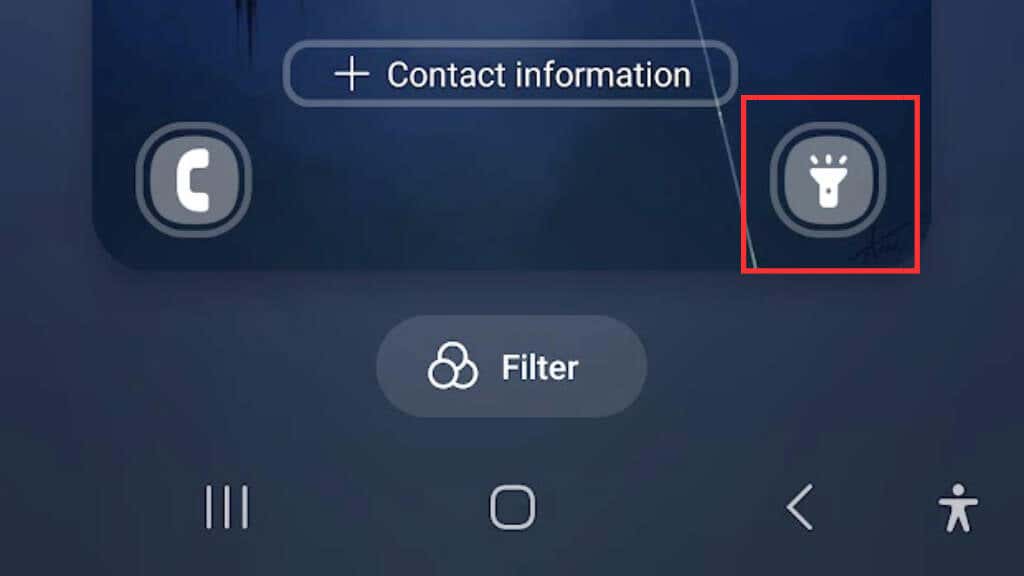
5. Utilizzo di un'app Torcia dedicata
L'utilizzo di un'app torcia dedicata sul tuo smartphone Android può darti un maggiore controllo sulle impostazioni della torcia e persino fornire funzionalità aggiuntive che non sono disponibili con la torcia integrata. Se usi frequentemente la torcia e desideri esplorare più opzioni, valuta la possibilità di scaricare un'app per torcia dal Google Play Store..
Nel Play Store sono disponibili molte app per torce, ciascuna con le proprie funzionalità uniche. Alcune opzioni popolari includono Torcia HD, Piccola torcia elettrica e Torcia LED super luminosa. Quando si sceglie un'app torcia, è importante leggere le recensioni e controllare le autorizzazioni dell'app per assicurarsi che sia sicura e affidabile. Alcune app torce sono in realtà dannose!
Una cosa interessante da cercare in un'app dedicata alla torcia è la possibilità di regolare la luminosità della torcia. Ciò può essere particolarmente utile se hai bisogno di meno luce o stai cercando di prolungare la durata della batteria. Alcune app per torce offrono anche funzionalità come effetti stroboscopici o segnali di emergenza.
6. Utilizzo del widget della schermata iniziale per l'accesso rapido alla torcia
Un widget della schermata iniziale ti consente di accedere alla torcia con un tocco, senza dover navigare tra menu o impostazioni.
Per utilizzare un widget della schermata iniziale per la tua torcia, dovrai scaricare un widget torcia dal Google Play Store. Sono disponibili molte opzioni, quindi assicurati di leggere le recensioni e controllare le autorizzazioni dell'app prima di scaricarla.
Una volta scaricato il widget torcia, puoi posizionarlo nella schermata iniziale per accedervi facilmente. La maggior parte delle buone app per torce includono un widget e questo verrà indicato nella descrizione del Play Store.
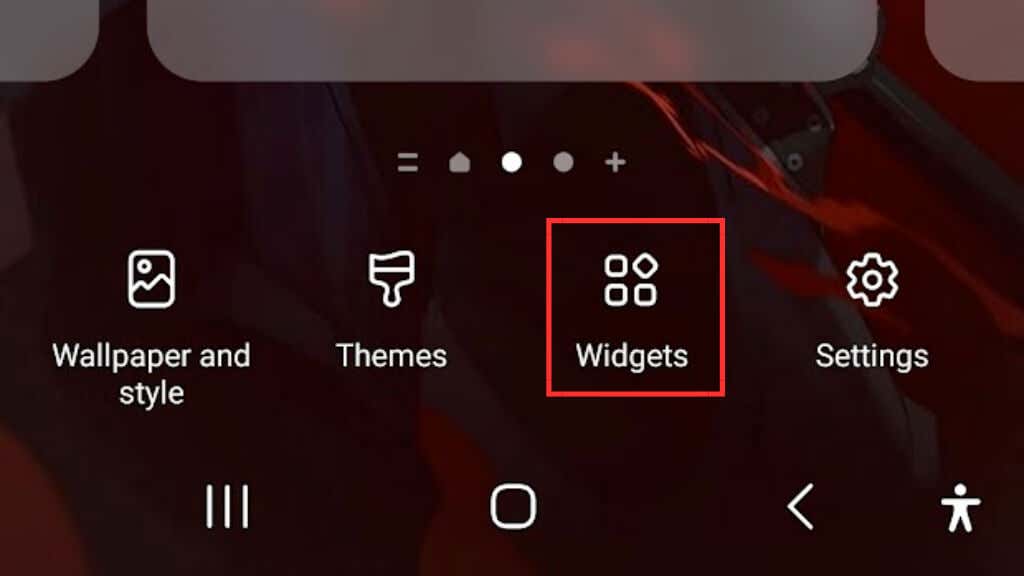
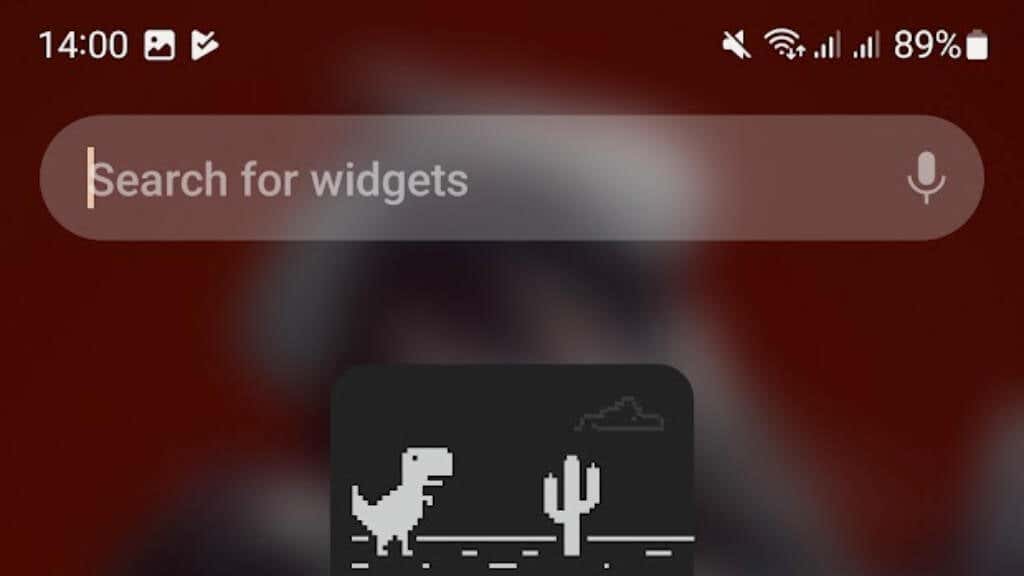
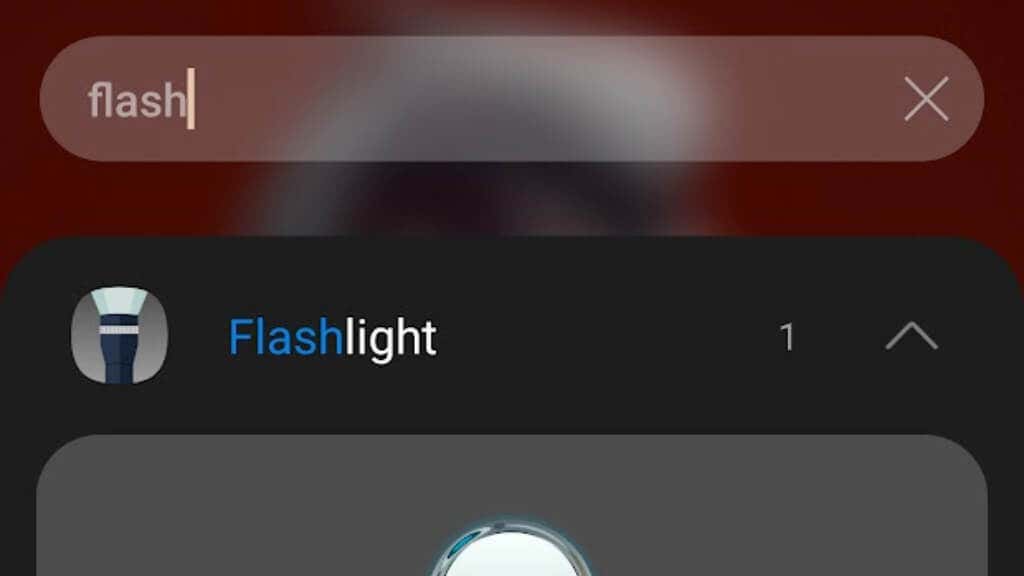
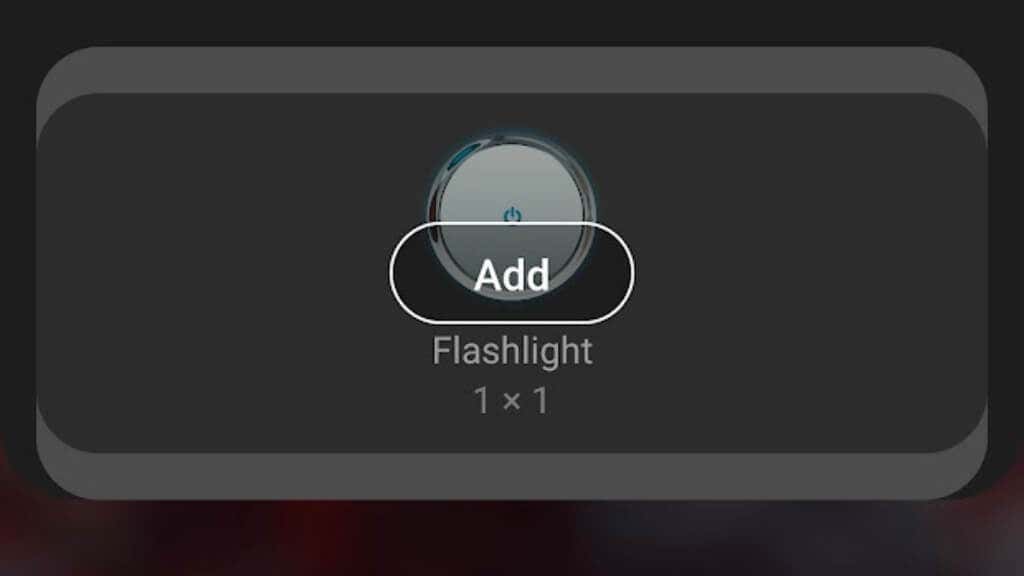
Una volta che il widget è nella schermata iniziale, puoi toccarlo per accendere o spegnere la torcia. Alcuni widget torcia possono anche offrire funzionalità aggiuntive, come livelli di luminosità regolabili o effetti stroboscopici.
7. Usare i gesti per accendere/spegnere la torcia
Alcuni dispositivi Android dispongono di una funzionalità che ti consente di utilizzare i gesti per controllare la torcia, ad esempio toccare due volte lo schermo o eseguire un gesto specifico con il tuo dispositivo.
Per verificare se questa funzionalità è disponibile sul tuo dispositivo, vai alle impostazioni del dispositivo e cerca l'opzione "Gesti". Da lì, dovresti vedere un elenco di gesti disponibili che puoi personalizzare, inclusa l'opzione per accendere o spegnere la torcia..
Tieni presente che non tutti i telefoni Android avranno questa opzione, ad esempio i gesti personalizzati non erano disponibili sul dispositivo Samsung con l'ultima versione One UI che avevamo mentre scrivevamo questa guida.
8. Utilizzo di launcher di terze parti per controllare la torcia
Se sei un utente esperto e desideri un controllo ancora maggiore sul tuo dispositivo Android, potresti prendere in considerazione l'utilizzo di un lanciatore di terze parti. Launcher come Nova Launcher e Action Launcher ti consentono di creare gesti e scorciatoie personalizzate per la tua torcia in modo da potervi accedere rapidamente e facilmente.
Non che ti consigliamo di installare un launcher personalizzato sul tuo telefono soloper ottenere funzionalità di torcia più sofisticate, ma potrebbe essere un fattore da considerare se stai comunque seguendo questa strada.p>
9. Utilizzo di Tasker o Automate per creare controlli personalizzati per la torcia
L'utilizzo delle app Tasker ($ 2,99) o Automatizzare per creare controlli personalizzati della torcia è un'opzione avanzata per le persone a proprio agio con l'automazione e la personalizzazione. Queste app ti consentono di creare script e macro complessi in grado di controllare la tua torcia in base a determinate condizioni specifiche, come l'ora del giorno, la tua posizione o vari altri trigger.
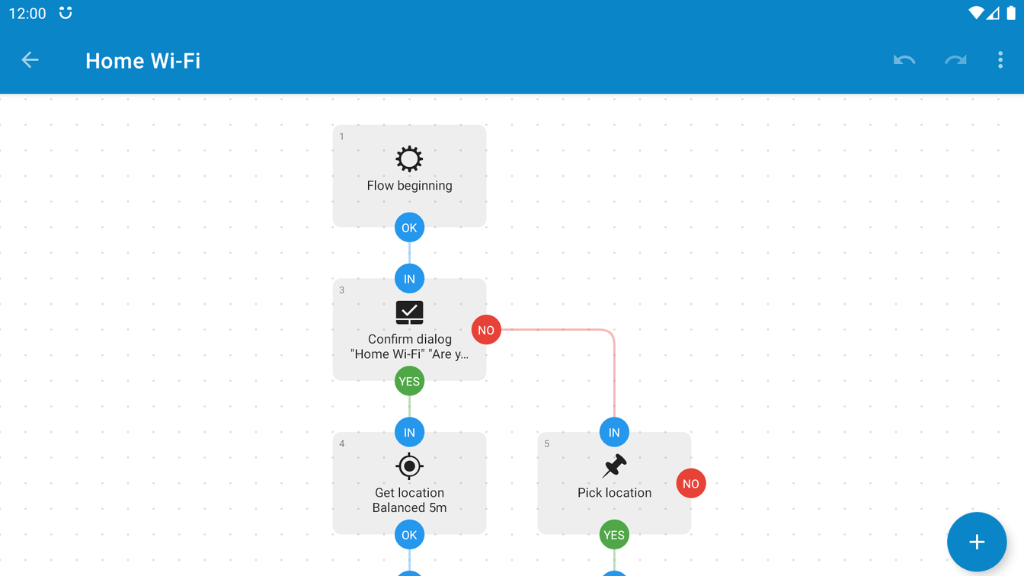
Per utilizzare Tasker o Automate per creare controlli personalizzati per la torcia, scarica e installa una di queste app dal Google Play Store. Dopo aver installato l'app, puoi creare una nuova attività o flusso che includa il controllo della torcia. Queste app non sono così difficili da usare come potrebbe sembrare a prima vista. È più come costruire cose da blocchi preesistenti che da una programmazione grezza.
10. Utilizzo di un dispositivo indossabile per controllare la torcia
L'utilizzo di un dispositivo indossabile per controllare la torcia Android è un'opzione conveniente per chi possiede uno smartwatch o un fitness tracker, soprattutto se devi appoggiare il telefono e desideri utilizzare la torcia a distanza.
Alcuni dispositivi indossabili, come gli orologi Wear OS, ti consentono di avviare l'app torcia direttamente dal polso o di utilizzare un comando vocale per accendere o spegnere la torcia.

Ad esempio, Galaxy Orologio 4 può controllare la torcia del telefono (tra le altre cose) utilizzando l'app open source SimpleWear per Wear OS. I dettagli esatti potrebbero variare in base al tuo dispositivo indossabile specifico, ma vale la pena verificare se sono disponibili le app o le funzioni di controllo remoto appropriate per il tuo dispositivo indossabile..
Per utilizzare il tuo dispositivo indossabile per controllare la torcia, dovrai assicurarti che il dispositivo sia connesso al tuo dispositivo Android e che le app appropriate siano installate su entrambi i dispositivi. Una volta impostata la connessione, puoi avviare l'app torcia direttamente dal tuo dispositivo indossabile o utilizzare un comando vocale per accendere o spegnere la torcia.
.